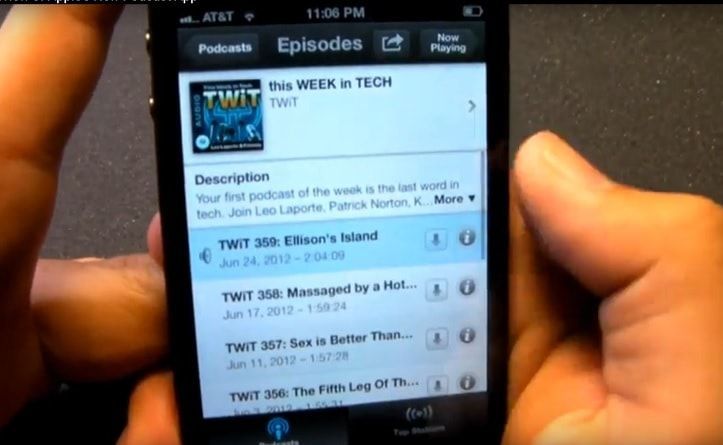iTunes Store . Podcast olarak bilinen bu programlar, neredeyse sınırsız kalite dinleme olanağı sağlar. Tek yapmanız gereken nasıl alacağınızı ve kullanacağınızı öğrenmekt.
Podcast Nedir?
Bir podcast, iTunes’a veya iPhone / iPod’unuzu indirip dinlemeniz için Internet’e gönderilen bir radyo programı gibi bir sesli programdır.
Podcast’ler profesyonel üretim seviyelerine göre değişir. Bazı podcast’ler, NPR’nin Fresh Air veya ESPN’in Mike ve Mike gibi profesyonel radyo programlarının indirilebilir sürümleridir, diğerleri ise Julie Klausner’in How Was Week’u gibi sadece bir veya iki kişi tarafından üretilmektedir. Aslında, bazı temel ses kayıt araçlarına sahip herkes kendi podcast’larını hazırlayabilir ve onu çok geniş bir kitleye yayabilir. Podcast nedir ne İşe yarar Podcast nasıl kullanılır
Hakkında Podcast Nedir?
Pratik olarak her şey. Gerçekten de sportif olanlardan çizgi romanlara, edebiyata, otomobile, filme kadar tutkulu olan herhangi bir konuda neredeyse podcast var.
Podcast’leri Satın Alıyor musunuz?
Genellikle değil. Müzik aksine, çoğu podcast ücretsiz olarak iTunes Store’dan indirebilir, dinleyebilir ve iTunes Store’dan alabilir. Bazı podcast’ler ise bonus özellikli ücretli sürümler sunuyor. Örneğin, Marc Maron’un WTF’si, en son 50 yeni bölümü ücretsiz sunuyor. Arşivdeki diğer 400+ bölümden yararlanmak istiyorsanız yılda 7,99 ABD doları ödersiniz.
Dan Savage’in Savage Love her zaman özgürdür, ancak yıllık bir abonelik size iki kat daha uzun olan bölümlere erişmenizi sağlar. Sevdiğiniz bir podcast bulursanız, onu destekleyebilir ve bonus kazanabilirsiniz.
Podcast’leri Bulma ve Abonelik
Bir podcast’in her yeni bölümünü çıkınca almak istiyorsanız, iTunes’a veya iPhone’unuzdaki bir uygulamaya abone olabilirsiniz.
Bir abonelikle, serbest bırakıldıklarında otomatik olarak size indirilen her yeni bölümü edineceksiniz.
Podcast’leri iTunes Store’da Bulma ve İndirme
Belki de dünyanın en büyük podcast dizini iTunes Store’da bulunmaktadır. Yani, yeni bir gösteri bulmak istiyorsanız ya da hâlihazırda keyif aldıysanız abone olursanız, iTunes gidecek yerdir.
Podcast’leri bulmak ve indirmek için aşağıdaki talimatları uygulayın:
Masaüstünüzde veya dizüstü bilgisayarınızda iTunes programını açın Podcast nedir ne İşe yarar Podcast nasıl kullanılır
iTunes Store düğmesini
ITunes Store’da sağ sütundaki Müzik menüsünü tıklayın ve altındaki açılır menü için Podcast’leri seçin
Bu, iTunes’un podcast bölümünün ön sayfasıdır. IniTunes’de başka şeyler arayacağınız gibi, adları veya konuları buradan arayabilirsiniz. Ayrıca, ön sayfadaki önerilere göz atabilir, konuya göre filtrelemek için sağdaki Kategoriler açılır menüsünü seçebilir veya grafikler ve özelliklere tıklayabilirsiniz.
İlgilendiğiniz bir podcast’i bulduktan sonra üzerine tıklayın
Podcast’in sayfasında bu konuyla ilgili bilgileri ve mevcut tüm bölümlerin bir listesini görürsünüz. Bölümü akıtmak için bölümün solundaki oynat düğmesini tıklayın. Bir bölümü indirmek için sağdaki Al düğmesini tıklayın
Bölüm indirildikten sonra My Podcast’ler menüsünü tıklayın ve dinlemek istediğiniz bölümü çift tıklayın.
Podcast’a abone olma
Bir podcast’i her bölümden almak istediğiniz o kadar çok isterseniz şu adımları izleyerek abone olun:
Son bölümdeki ilk 5 adımı uygulayın Podcast nedir ne İşe yarar Podcast nasıl kullanılır
Podcast sayfasında, kapak resminin altındaki Abone Ol butonuna tıklayın
Açılan pencerede Abone Ol u tıklayın. Şimdi, şovun her yeni bölümü otomatik olarak bilgisayarınıza indirecektir
Click My Podcast menüsü ve sadece abone podcast tıklayın
Bir defada kaç bölüm indirileceğini ve oynatılan bölümleri otomatik olarak silmeniz gerekip gerekmediğini kontrol etmek için üstteki dişli çark simgesini tıklayın
Click Yem sağdaki düğmeyi ve yüklenebilir tüm bölüm bir listesini görürsünüz.
Podcast’leri Silme
Bölümleri onları dinledikten sonra da devam ettirebilirsiniz, ancak dosyaları silmeyitercih ederseniz, bunun nasıl yapıldığı:
In My Podcast iTunes bölümünde, silmek istediğiniz bölüm bulmak
Bölümü tek tıkla
Sağ tıklayın ve Silme İndir’i seçin veya klavyeden Sil düğmesine basın.
Podcast’lerin aboneliğini kaldırma
Artık bir podcast’in her bölümünü almak istemediğinize karar verirseniz, bu şekilde aboneliğini iptal edebilirsiniz:
In My Podcast iTunes bölümünde, size aboneliğinizi iptal etmek istediğiniz dizi tıklayın
Sağ sol taraftaki listede podcast tıklayın ve seçin aboneliğini Podcast veya dişli çark simgesini tıklayın ve taşımak Abone için geçişini Kapalı.
Podcast Uygulamasında Podcast Bulma ve İndirme
ITunes üzerinden podcast alırsanız yapabilirsiniz iPhone veya iPod touch bölüm senkronize, ancak iTunes atlamak ve cihazınıza doğru teslim bölümleri almak için tercih olabilir. Apple, iOS’ta yerleşik ve bunu yapmanızı sağlayan bir Podcast uygulaması içeriyor.
Apple’ın Podcasts uygulamasını indirmenize gerek yoktur; Her iPhone ve iPod touch ile birlikte geliyor. Podcast’leri almak için onu kullanmak için aşağıdaki adımları uygulayın:
Uygulamayı açmak için dokunun
Seçkin, En İyi Grafiklere veya Arama düğmelerine dokunun
İlgilendiğiniz bir podcast için uygulamaya göz atın veya arama yapın (bu iTunes’ı kullanarak bulacağınız şovların aynısıdır)
İlgilendiğiniz bir şovu bulduğunuzda, ona dokunun
Bu ekranda, kullanılabilir bölümlerin bir listesini görürsünüz. İndirmek için indirme simgesine (bulut aşağı okla) hafifçe vurun. Ayrıca bölüm adına hafifçe vurarak akış da gerçekleştirebilirsiniz.
Bölüm indirildikten sonra My Podcast’ler’e dokunun, şov adını bulun, üzerine dokunun; dinlediğiniz parçayı indirdiğinizi göreceksiniz.
Podcast’a Abone Olma ve Abonelikten Çıkma
Podcasts uygulamasında bir podcast’e abone olmak için:
Yukarıdaki talimatlarda ilk 4 adımı uygulayın
Dokunun abone düğmesini. Podcast için size abone olduğunuz My Podcasts gösteriyi dokunun ve ardından dokunabilirsiniz Ayarlar bölüm indirildiğinde kontrol etmek için, kaç kerede saklanır ve daha vardır
Fikrinizi değiştirirseniz, bu ekrana geri gelip bulacaksınız Abone düğmesi değişti aboneliği iptal. Simgesine dokunduğunuzda, her bölüm cihazınıza otomatik olarak teslim edilmeyecektir.
Podcast’leri Silme
Podcast’ler uygulamasında bir bölümü silmek için:
Benim Podcast’lerime git
Karşıdan yüklemek istediğiniz bölümü bulun ve sağdan sola hızlıca kaydırın
Bir Sil düğmesi görüntülenir; Dokunun Podcast nedir ne İşe yarar Podcast nasıl kullanılır
Tüm bir podcast’i silmek için, ana My Podcast’ler ekranına gidin ve aynı hızlıca yapın ve dokunun Podcast nasıl kullanılır
Üçüncü Taraf Podcast Uygulamaları
Apple’ın podcast uygulaması her iPhone ve iPod touch ile birlikte gelirken, tercih edebileceğiniz diğer özelliklere sahip çok sayıda üçüncü taraf podcast uygulaması bulunmaktadır. Podcasting’de ayak parmaklarınızı ıslattıktan sonra, kontrol etmek isteyebileceğiniz bazı uygulamalar aşağıda belirtilmiştir: